ลองใช้ Colima แทน Docker Desktop on macOS
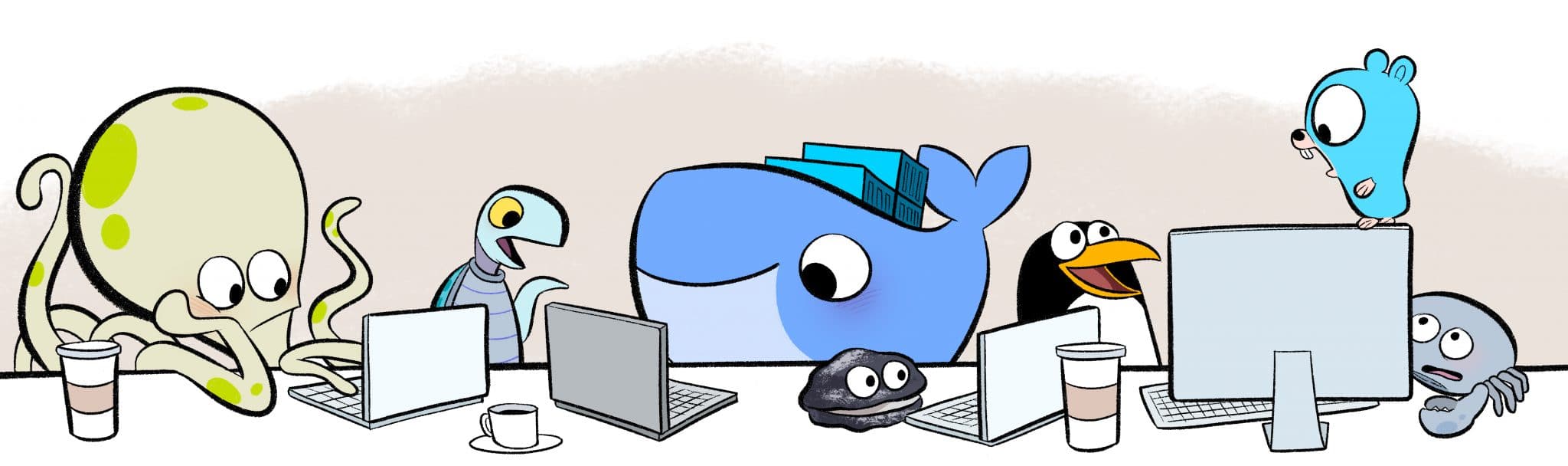
https://www.docker.com/blog/updating-product-subscriptions/
สืบเนื่องจาก Docker for Desktop เปลี่ยนรูปแบบการคิดเงินเมื่อตอนต้นปีที่ผ่านมา ทำให้หลายองค์กรต้องหาตัวเลือกอื่นที่ฟรีแทน Colima ก็เป็นตัวเลือกที่น่าสนใจ เพราะใช้ containerd ซึ่งเป็น runtime เดียวกันกับ Kubernetes ดังนั้นเราก็จะได้ความมั่นใจมากขึ้นว่า container มันทำงานข้างบนได้เหมือนกับ run บนเครื่องตัวเอง
1. ลบ Docker ตัวเดิมออกก่อน
ก่อนที่เราจะทำการติดตั้ง Colima เราควรจะต้องลบ Docker context ตัวเดิมออกเพื่อไม่ให้ context มันไปทับกับ Colima สำหรับ macOS ตัว Docker ที่ได้รับความนิยมก็จะเป็น Docker Desktop ซึ่งเป็น application ที่ติดตั้ง Docker CLI มาให้พร้อมเลย
สำหรับการลบ Docker Desktop ทำได้โดย
- ตาม official guidelines ของ Docker
- ถ้าลงผ่าน Homebrew ก็ run คำสั่ง
$ brew uninstall --cask docker
- ลบ Docker config file ซึ่งโดยปกติจะอยู่ใน
${HOME}/.dockercfgและ${HOME}/.docker/config.jsonแค่ส่วนauthsอย่างเดียวก็ได้
{
"auths": {}, // ลบส่วนนี้
"currentContext": "default"
}
2. ติดตั้ง Colima
สำหรับ macOS เราจะติดตั้ง Docker CLI, Docker-Compose CLI ตามด้วย Colima
$ brew install docker docker-compose colima
3. ทดสอบการใช้งาน
หลังจากติดตั้งเสร็จแล้ว ทำการเปิด Colima ด้วยคำสั่ง
$ colima start
หลังจากใช้งานเสร็จแล้ว ทำการปิด Colima ด้วยคำสั่ง
$ colima stop
ถ้าต้องการจะใช้ Containerd เป็น runtime ก็ใช้คำสั่ง
$ colima start --runtime containerd
ถ้าต้องการจะเปิดการใช้งาน Kubernetes ด้วยก็ใช้คำสั่ง
$ colima start --with-kubernetes
เราสามารถกำหนด resource ของ Colima ได้ผ่านคำสั่ง
$ colima start --cpu 4 --memory 8 --disk 100 // หน่วยเป็น core, GB
ปล. จะต้องปิด Colima ก่อนถึงจะสามารถแก้ไข resource ได้
ปัญหาที่อาจจะเกิดขึ้น
จากใน README ของ Colima ระบุไว้ว่า
The project is still in active early stage development and updates may introduce breaking changes.
ดังนั้นตอนใช้งานจริง เราจะเจอปัญหาเยอะหน่อย มาดูว่ามีอะไรกันบ้าง
Cannot connect to the Docker daemon
ปัญหานี้เกิดจากการติดตั้งผิดขั้นตอน หรือยัง clear Docker context เก่าไม่หมด ถ้าลองทำแต่ต้นแล้วไม่ได้ ลอง restart Colima ผ่านคำสั่ง
$ colima delete
$ colima start
จากนั้นตรวจสอบสถานะของ Colima ผ่านคำสั่ง
$ colima status
INFO[0000] colima is running
INFO[0000] runtime: docker
INFO[0000] arch: aarch64
หรือจะลอง run Docker image hello-world ก็ได้
$ docker run hello-world
java.lang.IllegalStateException: Could not find a valid Docker environment
ในกรณีที่ใช้ Testcontainers ค่าตั้งต้นจะหา Docker host ซึ่งเราได้ลบไปผ่าน Docker Desktop แล้ว วิธีแก้คือเพิ่ม environment variable เพื่อ configure Docker host ให้ชี้ไปหา Colima แทน
$ export TESTCONTAINERS_DOCKER_SOCKET_OVERRIDE=/var/run/docker.sock
$ export DOCKER_HOST="unix://${HOME}/.colima/docker.sock"
Reference website: Testcontainers Custom configuration
“docker-crenditial-desktop”: executable file not found in $PATH
สาเหตุคือ Docker config file ไม่ถูกต้อง วิธีแก้คือ บน file ${HOME}/.docker/config.json เปลี่ยน credsStore เป็น credStore
หรือลบ credsStore ออกไปเลย
สรุปการใช้งานทั่วไป
โดยรวมแล้ว Colima ถือเป็นตัวเลือกที่ดีในการใช้งานแทน Docker Desktop เนื่องจากตอบโจทย์การใช้งานทั่วไปโดยส่วนตัวไม่ติดปัญหาอะไรจุกจิก(ยกเว้นที่บอกไว้ข้างบน)
- Build/run image จาก Dockerfile
- Push/pull image จาก Docker Hub
- ใช้งาน Docker-Compose โดย container มีการเชื่อม network เข้าด้วยกัน
ในส่วนของ GUI ก็สามารถใช้เครื่องมืออื่น ๆ มาทดแทนได้ เช่น Portainer เป็นต้น